会计电算化操作步骤
会计电算化的基本操作流程
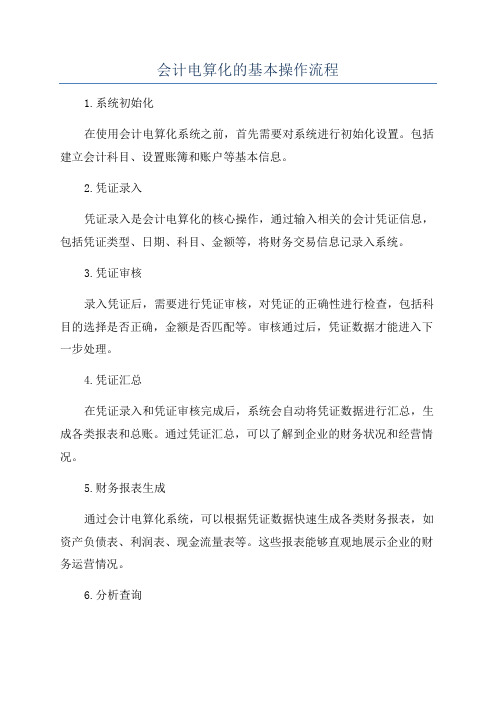
会计电算化的基本操作流程
1.系统初始化
在使用会计电算化系统之前,首先需要对系统进行初始化设置。
包括建立会计科目、设置账簿和账户等基本信息。
2.凭证录入
凭证录入是会计电算化的核心操作,通过输入相关的会计凭证信息,包括凭证类型、日期、科目、金额等,将财务交易信息记录入系统。
3.凭证审核
录入凭证后,需要进行凭证审核,对凭证的正确性进行检查,包括科目的选择是否正确,金额是否匹配等。
审核通过后,凭证数据才能进入下一步处理。
4.凭证汇总
在凭证录入和凭证审核完成后,系统会自动将凭证数据进行汇总,生成各类报表和总账。
通过凭证汇总,可以了解到企业的财务状况和经营情况。
5.财务报表生成
通过会计电算化系统,可以根据凭证数据快速生成各类财务报表,如资产负债表、利润表、现金流量表等。
这些报表能够直观地展示企业的财务运营情况。
6.分析查询
会计电算化系统还提供了强大的查询和分析功能,可以根据不同的需求进行查询和分析。
比如,可以查询特定科目的交易记录,分析一些期间的经营情况等。
通过分析查询,可以更好地了解企业的财务状况和经营情况,为决策提供参考。
7.税务申报
8.综合管理
9.审计与安全
10.维护与升级
以上是会计电算化的基本操作流程,通过利用计算机和相关软件来进行会计核算和财务管理工作,可以大大提高效率和准确性,为企业的决策提供准确可靠的数据支持。
会计电算化实训具体步骤

第一章系统管理实验一系统管理一、增加用户1.以admin登录系统管理→权限→用户→打开用户管理对话框.2。
增加→增加用户→录入编号、姓名、部门等信息.3.单击“增加”按钮,依次设置其他操作员.设置完成后单击”取消“按钮退出。
二、建立账套1。
以admin注册进入系统管理,执行账套→建立,打开创建账套对话框.2.选择新建空白账套→输入账套号、启用日期→输入公司全称、简称,法人、地址、税号等信息→选择企业类型、行业性质,指定账套主管→根据企业实际情况勾选存货、客户、供应商是否分类、有无外币核算→建账。
3.科目编码设置→按所给资料修改科目编码方案→弹出数据精度对话框→默认系统预置的数据精度设置→确定。
三、设置用户权限1.在系统管理中,选择权限→权限,打开操作员权限对话框。
2.选择账套号→在账套主管前打√,为其赋予账套主管权限.3。
选择操作员→修改→根据操作员的不同职责为其赋予权限→保存。
例:出纳003张平a。
在操作员权限窗口中,选中“003”号操作员张平→单击“修改”→单击总账前的”+"标记,依次展开“总账”、“凭证"前的“+”号标记.b。
单击出纳签字、查询凭证前的复选框,再单击出纳前的复选框c.单击“保存”按钮返回.第二章企业应用平台实验一基础设置一、启用总账系统方法一:系统管理员建立账套时直接启用.方法二:账套主管登录企业应用平台时,在基本信息中进行系统启用。
以账套主管登录企业应用平台→基础设置→基本信息→系统启用→选中“GL总账”前的复选框,选择日期→确定,二、设置部门档案1。
选择基本设置→基础档案→机构人员→部门档案。
2.单击“增加”,录入部门编码、部门名称等信息。
3.单击保存,以此方法依次录入其他的部门档案。
三、设置人员类别1。
选择基础设置→基础档案→机构人员→人员类别.2.单击增加→按实验资料在正式工下增加人员类别。
四、设置职员档案1.选择基础设置→基础档案→机构人员→人员档案。
会计电算化操作流程

一、系统管理1、启动系统管理:开始→程序→会计电算化通用教学软件→系统管理2、注册系统管理:系统→注册→[注册]输入用户名admin→确定(系统管理员admin权限:新增操作员;给所有账套操作员受权、可以新建账套,账套主管权限:可以启用子系统;可以给所管辖的账套操作员受权)3、增加操作员:权限→操作员→[操作员管理]增加→[增加操作员]输入操作员编号(ID号)、姓名、口令、部门→增加→退出→[操作员管理]退出4、修改操作员口令与部门:权限→操作员→[操作员管理]选中某操作员→修改→[修改操作员信息]输入操作员新口令或部门→修改→[操作员管理]退出5、新建账套:账套→建立→[账套信息]账套号、账套名称、启用会计期→下一步→[单位信息]单位名称、单位简称→下一步→[核算类型]行业性质:新会计制度科目、账套主管、是否预置科目→下一步→[基本信息]存货、客户、供应商分类设置、有无外币→完成→[建立账套]是→[分类编码方案]设置编码方案→确认→[数据精度定义]确认→确定→是否启用账套:是→[系统启动]勾选设置待启动软件子系统→退出二、总账系统启动总账系统:开始→程序→会计电算化通用教学软件→会计电算化通用教学软件→[注册]输入用户名编号、密码,选准账套号、操作日期→确定(一)系统初始化1、部门档案:基础设置→机构设置→部门档案→[部门档案]增加→输入部门编码、部门名称等信息→保存→退出2、职员档案:基础设置→机构设置→职员档案→[职员档案]输入职员编号、职员名称,双击所属部门选取所在部门→增加→退出3、客户档案:基础设置→往来单位→客户档案→[客户档案] 单击“无分类”(有分类选取最末级分类)→增加→[客户档案卡片]输入客户编号、名称、地址、电话等信息→保存→退出→[客户档案]退出4、供应商档案:基础设置→往来单位→供应商档案→[供应商档案] 单击“无分类”(有分类选取最末级分类)→增加→[供应商档案卡片]输入供应商编号、名称、地址、电话等信息→保存→退出→[供应商档案]退出5、结算方式:基础设置→收付结算→结算方式→[结算方式]输入结算方式编码、名称→保存→退出6、外币种类(1)增加外币种类:基础设置→财务→外币种类→[外币设置]在左下方输入币符、币名→增加→退出(2)设置外币汇率:基础设置→财务→外币种类→[外币设置]在左窗口选取某外币→在右窗口输入汇率→退出7、凭证类别:基础设置→财务→凭证类别→[凭证类别预置]选取某分类方式,如收款凭证、付款凭证、转账凭证→确定→[凭证类别]进行限制设置(收款凭证:双击限制类型,选“借方必有”,限制科目“1001,1002”;付款凭证:双击限制类型,选“贷方必有”,限制科目“1001,1002”;转账凭证:双击限制类型,选“凭证必无”,限制科目“1001,1002”→退出8、会计科目:基础设置→财务→会计科目(1)增加会计科目:[会计科目]增加→[会计科目_新增]输入科目编码、名称、科目类型,设置辅助核算等信息→确定(2)修改会计科目:[会计科目]选中某科目→修改→[会计科目_修改]修改→设置科目内容→确定→返回(3)指定会计科目:[会计科目]编辑→指定会计科目→[指定科目]现金总账科目→单击“1001现金”→单击“>”→银行存款总账科目→单击“1002银行存款”→单击“>”→确认→退出9、输入期初余额:总账→设置→期初余额→[期初余额录入]输入余额→回车确认(直到做完)→试算→确认(二)日常操作1、填制凭证:总账→凭证→填制凭证→[填制凭证]增加→填写凭证内容→保存2、审核凭证:文件→重新注册→输入新操作员编号与密码→确定总账→凭证→审核凭证→[审核凭证]确定→选取凭证→确定→审核(或用审核→成批审核)→退出3、记账:总账→凭证→记账→[记账]下一步→下一步→记账→确定4、结账:总账→期未→结账三、UFO报表启动UFO报表(选启动总账系统,再单击“财务报表”)点击左下角“数据”进入“格式”状态1、表尺寸:格式→表尺寸→[表尺寸]输入行列数值→确定2、行高:选取行→格式→行高→[行高]输入行高→确认3、列宽:选取列→格式→列宽→[列宽]输入列宽→确认4、区城画线:选择区域→格式→区域画线→[区域画线]网线→确认5、组合单元(合并单元格):选择区域→格式→组合单元→[组合单元]选择组合方式(如整体组合)6、设置单元格公式:选取公式单元格→数据→编辑公式→单元公式→[定义公式]“=”后输入计算公式→确认7、设置关键字(可反复设置多个关键字)点击选择单元格→数据→关键字→设置→[设置关键字]点选所需关键字(如单位名称)→确定8、关键字偏移:数据→关键字→偏移→[定义关键字偏移]设置各关键字偏移值→确定9、账套初始:数据→账套初始(账套号和会计年度)10、录入关键字:(点击左下角“格式”进入“数据”状态)数据→关键字→录入→[录入关键字]输入各关键字→确认四、工资系统A、引入“工资实验账套”备份数据启动“系统管理”→ [系统管理]系统→注册→[注册]输入用户名admin→确定→[系统管理]账套→引入→选取“D:\会计\教材附录一配套试验备份账套数据\工资实验账套\ UF2KAct.Lst”→打开→是→确定B、以账套主管身份启动会计电算化通和教学软件开始→程序→会计电算化通用教学软件→会计电算化通用教学软件→[注册]输入用户名编号、密码,选准账套号、操作日期→确定1、建立工资账套[会计电算化通用教学软件]单击“工资”→[建立工资套_参数设置]工资类别个数:多个,币别设置→下一步→扣税设置→下一步→扣零设置→下一步→人员编码设置→完成→确定→取消2、人员类别设置工资→设置→人员类别设置→[类别设置]“类别”框中输入类别名称(如经理人员)→增加→返回3、工资项目设置工资→设置→工资项目设置→[工资项目设置]增加→单击“名称参照”下拉列表框中选取工资项目或直接在工资项目名称中输入→设置“类型”→设置“长度”与“小数”位→设置“增减项”→增加其他项→确认→确定4、银行名称设置工资→设置→银行名称设置→[银行名称设置]增加→输入银行名称→删除其他无效银行→返回5、新建工资类别工资→工资类别→新建工资类别→[新建工资类别]输入类别名称→下一步→√(部门)→完成→是→再建第二个(先关闭当前工资类别)6、人员档案(先打开某工资类别:工资→工资类别→打开工资类别→点击某工资类别名→确认)工资→设置→人员档案→工具栏(增加)→输入人员信息→确认(反复输入完)→X→退出7、某工资类别中“工资项目设置” (先打开某工资类别)工资→设置→工资项目设置→[工资项目设置]增加→单击“名称参照”下拉列表框中选取工资项目→移动调整顺序→确认8、某工资类别中“公式设置” (先打开某工资类别,并且已设置人员档案)工资→设置→工资项目设置→[工资项目设置]公式设置→增加→选择→选择工资项目(如请假天数)→公式定义输入→公式确认→确定9、工资数据输入工资→业务处理→工资变动(1)基本工资数据录入:[工资变动]输入数据(2)工资调整:(如将“经理人员”的“奖励工资”增加200元[工资变动] 工具栏数据替换钮→[数据替换]按如下设置→确认→是(3)数据计算与汇总:工资变动→工具栏重新计算→工具栏汇总→工具栏退出10、个人所得税计算工资→业务处理→扣缴所得税→确认→[个人所得税]工具栏“税率表”或右键菜单:税率表定义)→[税率表]修改纳税基数(如基数:1600,附加费用2800)→确认→是→工具栏退出11、工资分摊工资→业务处理→工资分摊(1)工资分摊设置:[工资分摊]工资分摊设置→[工资分摊设置]增加→[分摊计提比例]输入计提类型名称(如应付福利费14%)→下一步→[分摊构成设置]设置人员类型,点部门名称并勾选相关部门,设置借贷科目→完成→(继续输入其他分摊类型)→返回(2)工资分摊费用:[分摊工资] √选计提费用所有类型→√选择部门→√明细到工资项目→确定→[如:计提福利费一览表]√合并科目相同、辅助项相同的分录→批制(或制单)→选择转帐凭证→保存→下张(反复保存所有凭证)→退出→退出12、月末结账工资→业务处理→月末处理→确认→是→是→选取清零项目→确认→确定五、固定资产核算A、引入“固定资产实验账套”备份数据启动“系统管理”→ [系统管理]系统→注册→[注册]输入用户名adm in→确定→[系统管理]账套→引入→选取“D:\会计\教材附录一配套试验备份账套数据\固定资产实验账套\ UF2KAct.Lst”→打开→是→确定B、以账套主管身份启动会计电算化通和教学软件开始→程序→会计电算化通用教学软件→会计电算化通用教学软件→[注册]输入用户名编号、密码,选准账套号、操作日期→确定1、建立固定资产账套:[通用教学软件]固定资产→是→√我同意→下一步→两√→下一步→设置编码长度与编码方式、序号长度→下一步→两√,并设置对账科目→下一步→完成→是→确定2、资产类别设置:固定资产→设置→资产类别→[类别编码表]单张视图→增加→输入(类别名称、残值率、计提属性、折旧方法、卡片样式)→保存(反复增加类别,增加子类:取消→是→在左边选取某父类)→取消→是→退出3、部门对应折旧科目:固定资产→设置→部门对应折旧科目→[部门编码表]左边选取某部门→修改→输入对应折旧费用科目→保存→退出4、增减方式(设置增减方式对应折旧科目):固定资产→设置→增减方式→[增减方式]左边选取某增减方式→修改→输入对应科目→保存→退出5、输入期初固定资产卡片:固定资产→卡片→录入原始卡片→[资产类别参照]选择设备某分类→确认→输入(固定资产名称、部门名称、增加方式、使用状况、开始使用日期、原值、累计折旧、可使用年限)→保存→确定→退出→否日常处理1、资产增加:固定资产→卡片→资产增加→[资产类别参照]选择设备某分类→确认→输入(固定资产名称、使用部门、增加方式、使用状况、原值、可使用年限、开始使用日期)→保存→退出→否2、生成凭证:固定资产→处理→批量制单→[批量制单]全选→制单设置→√合并(科目及辅助项相同的分录)→设置“固定资产1501”科目及对方科目→制单→选择凭证类型,输入凭证摘要→保存→退出→退出3、资产变动:固定资产→卡片→ 变动单→原值增加→[固定资产变动单]点击“卡片编号”选取某资产,设置变动增加金额及变动原因→保存→退出(生成凭证)4、部门转移:固定资产→卡片→ 变动单→部门转移→[固定资产变动单]点击“卡片编号”选取某资产,设置变动后部门及变动原因→保存→退出5、计提折旧:固定资产→处理→计提本月折旧→是→是→退出→退出→确定生成折旧费用分配凭证: 固定资产→处理→→折旧分配表→[折旧分配表]凭证→选择转账凭证类型→保存6、资产减少:(在计提折旧后减少):固定资产→卡片→资产减少→选择卡片编号→增加→[资产减少]选择减少方式→确定→确定7、对账和月末结帐六、应收应付核算1、引入应收应付实验账套(系统管理):admin→系统管理→引入应收应付实验账套2、填制与审核凭证(总账):主管身份进入→通用教学软件→填制凭证→文件→重新注册→更换操作员→审核→记账3、输出往来账余额表:往来→账簿→客户余额表→[客户余额表]选取某客户→确定→退出4、输出往来账明细表:往来→账簿→客户往来明细账→[客户往来明细账]选取某客户→确定→退出5、往来勾对:往来→账簿→往来管理→客户往来两清→[客户往来两清]设置两清条件→确定→自动6、往来账龄分析:往来→账簿→往来管理→客户往来账龄分析→输入查询科目与截止日期→√(按所有往来明细分析)→确定7、打印往来催款单:往来→账簿→往来管理→客户往来催款单→[客户往来催款单]输入查询条件→确定。
会计电算化操作步骤
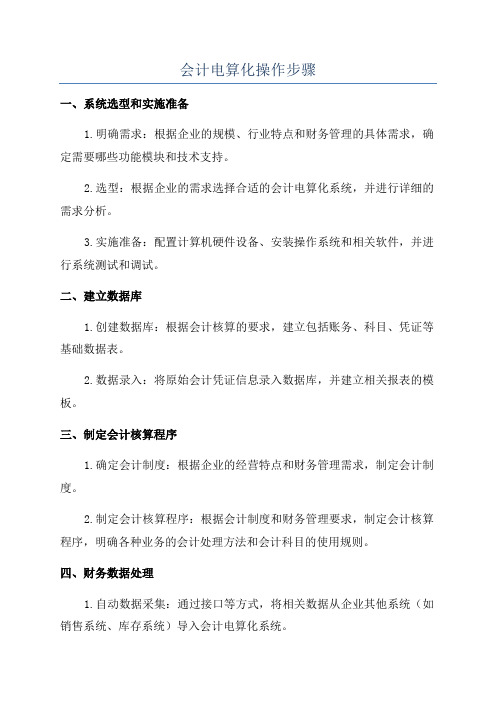
会计电算化操作步骤一、系统选型和实施准备1.明确需求:根据企业的规模、行业特点和财务管理的具体需求,确定需要哪些功能模块和技术支持。
2.选型:根据企业的需求选择合适的会计电算化系统,并进行详细的需求分析。
3.实施准备:配置计算机硬件设备、安装操作系统和相关软件,并进行系统测试和调试。
二、建立数据库1.创建数据库:根据会计核算的要求,建立包括账务、科目、凭证等基础数据表。
2.数据录入:将原始会计凭证信息录入数据库,并建立相关报表的模板。
三、制定会计核算程序1.确定会计制度:根据企业的经营特点和财务管理需求,制定会计制度。
2.制定会计核算程序:根据会计制度和财务管理要求,制定会计核算程序,明确各种业务的会计处理方法和会计科目的使用规则。
四、财务数据处理1.自动数据采集:通过接口等方式,将相关数据从企业其他系统(如销售系统、库存系统)导入会计电算化系统。
五、会计处理1.科目设置和初始余额录入:根据会计核算程序和制度,设置会计科目,录入初始余额。
2.凭证录入:根据业务活动,录入日记账和相应的会计凭证。
六、财务报表产生1.科目余额查询:通过系统查询功能,生成各个会计科目的期末余额。
2.利润表和资产负债表生成:依据会计科目余额和其他财务数据,生成利润表和资产负债表。
3.报表调整:根据财务报表的要求和会计制度的规定,对报表进行必要的调整和汇总。
七、财务分析1.利用系统报表分析功能,对财务报表进行比较和分析,得出财务状况和经营情况的综合评价。
2.基于分析结果,确定财务管理和决策的重点和方向,为企业的经营活动提供决策支持。
八、安全维护和数据备份1.设置权限管理:为了保护财务数据的安全和完整性,设置合理的权限控制,确保只有授权人员能够对系统和数据进行操作。
2.数据备份:定期对系统和数据进行备份,以防止数据丢失或意外损坏。
备份数据应保存在安全可靠的地方。
以上是会计电算化的基本操作步骤,通过合理安排和科学运用会计电算化技术,可以提高会计核算的效率和准确性,为企业的财务决策提供准确可靠的数据支持。
会计电算化的基本操作流程
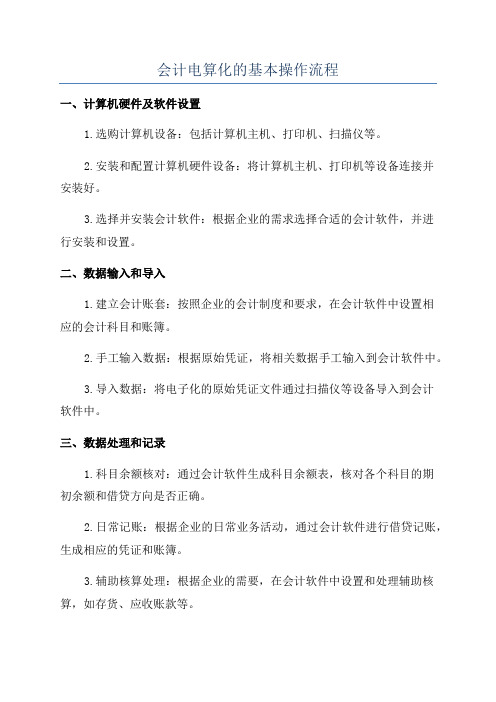
会计电算化的基本操作流程一、计算机硬件及软件设置1.选购计算机设备:包括计算机主机、打印机、扫描仪等。
2.安装和配置计算机硬件设备:将计算机主机、打印机等设备连接并安装好。
3.选择并安装会计软件:根据企业的需求选择合适的会计软件,并进行安装和设置。
二、数据输入和导入1.建立会计账套:按照企业的会计制度和要求,在会计软件中设置相应的会计科目和账簿。
2.手工输入数据:根据原始凭证,将相关数据手工输入到会计软件中。
3.导入数据:将电子化的原始凭证文件通过扫描仪等设备导入到会计软件中。
三、数据处理和记录1.科目余额核对:通过会计软件生成科目余额表,核对各个科目的期初余额和借贷方向是否正确。
2.日常记账:根据企业的日常业务活动,通过会计软件进行借贷记账,生成相应的凭证和账簿。
3.辅助核算处理:根据企业的需要,在会计软件中设置和处理辅助核算,如存货、应收账款等。
4.月度调汇、调整和结账:根据需要进行月度汇率调整,调整期末销售成本和固定资产折旧等,最后进行结账。
四、数据报表生成1.财务报表生成:通过会计软件,根据记账凭证和账簿信息,自动生成财务报表,如资产负债表、利润表等。
2.管理报表生成:根据企业需求,通过会计软件自动生成其他管理报表,如预算执行情况表、成本控制表等。
五、数据备份和存储1.定期数据备份:为了保证数据安全,定期将会计软件中的数据进行备份,生成备份文件并保存到安全的位置。
2.数据存储:将会计软件中的数据进行归档和存储,方便日后查询和使用。
六、数据分析和审计1.数据查询和分析:通过会计软件中的数据查询功能,对企业的财务数据进行分析和查询。
2.数据审计和审查:根据企业的需求和法规要求,对会计数据进行审核和审查。
会计电算化软件应用操作步骤说明

会计电算化软件应用操作步骤一、启动系统治理1.启动:执行“开始”—“程序”—“用友ERP-U8”—“系统服务”—“系统治理”命令,进入“用友 ERP-U8〖系统治理〗”窗口。
2.登录系统治理以系统治理员 Admin 的身分注册系统治理。
执行“系统”—“注册”命令,打开“注册〖系统治理〗”对话框。
3.增加操作员执行“权限”—“用户”命令,进入“用户治理”窗口单击工具栏中的“增加”按钮,打开“增加用户”对话框。
按表中所示资料输入用户。
4.建立账套执行“账套”—“建立”命令,打开“创建账套”对话框。
输入账套信息5.财务分工执行“权限”—“权限”命令,进入“操作员权限”窗口。
二、基础档案设置以主管“李力”的身份注册1.启动企业门户2.进行基础设置;3.设置部门档案;4.设置职员档案;5.设置客户分类;6.设置供应商分类;7.地区分类;8.设置客户档案;9.设置供应商档案;10.设置外币及汇率;11.设置结算方式;12.设置开户银行三、总账系统初始设置的具体应用以主管“李力”的身份(一)启动与注册(进入总账)(二)设置总账操纵参数(三)设置基础数据1.建立会计科目—增加明细会计科目、修改、删除会计科目建立会计科目—指定会计科目(假如不指定,出纳无法签字)2.设置凭证类不3.项目目录设置项目目录—定义项目大类、指定核算科目、项目分类定义、定义项目目录(四)输入期初余额1.输入总账期初余额2.输入辅助账期初余额3.试算平衡(五)数据权限分配四、总账系统日常业务处理以会计“赵军”的身份注册进入总账系统(一)凭证治理1.填制凭证;查询凭证;修改凭证;冲销凭证;删除凭证;作废凭证;整理凭证2.出纳签字(以出纳“王红”的身份重新注册总账系统)3.审核凭证(以主管“李力”的身份重新注册总账系统)4.凭证记账5.取消记账(需要才做:激活“恢复记账前状态”菜单)在总账初始窗口,执行“期末”—“对账”命令,进入“对账”窗口。
会计电算化 操作步骤

会计电算化操作步骤步骤:1、建立账套→系统→新建账套→账套名2、增加操作员→设置→用户管理→新增→填入信息→确定→关闭3、增加操作员并分配权根→设置→用户管理→新增→填入信息(确定→关闭)4、设置部门档案→基础编码→部门→新增→填入信息→确定→关闭5、设置职员类型→基础编码→职员类型→新增→填入信息→确定→关闭6、设置人员档案→基础编码→职员新增→填入信息→确定→关闭7、设置客户档案→基础编码→客户新增→填入信息(地址在辅助信息里)→确定→关闭8、设置供应商档案→基础编码→供应商新增→填入信息(地址在辅助信息里)→确定→关闭9、设置凭证类型→基础编码→凭证类型→选择正确信息→确定(带什么,有科目的选择右上角修改,再填入信息)10、设置外币及汇率→基础编码→币种汇率→新增→填入信息→确定→关闭11、设置会计科目→基础编码→会计科目新增→填入信息→确定→关闭12、设置结算方式→基础编码→付款方式→填入信息→确定→关闭13、输入期初余额→总账→科目期初→(年初余额那)输入金额→确定→关闭14、填制记账凭证→总账→填制凭证填入信息→确定→关闭15、修改记账凭证→总账→凭证管理→点击修改的→修改→确认→关闭16、出纳签字→总账→出纳签字→选中左上角点击出纳签字→是→关闭17、审核凭证→总账→凭证管理→找到凭证点击→右边复核→是→确定18、记账→总账→记账→找到凭证点击→左上角记账→是→关闭19、结账→总账→期末结账→点击月份→下一步→完成20、设置增减方式对应科目→固资→固资变动方式→点击方式→修改→选择对应科目→凭证类型→确定21、设置资产类别→固资→固资类别→选择类别名称→修改→输入→确定22、固资原始卡片→固资→固资期初→固资增加→基础资料/折旧资料→都需填写→确定→关闭23、固资增加→固资→固资增加→基础资料/折旧资料→都需填写→确定→关闭24、固资减少→固资→固资减少→选择减少编号→确定25、计提折旧→固资→计提折旧→下一步→下一步→完成→是→确定26、固资生成记账凭证→固资→固资凭证→选择资产编号→下一步→完成→是→确定27、新建工资表→工资→新建工资表→输入名称→下一步→下一步→点击发放项目到右边→下一步→下一步→取消没有的发放范围→下一步→下一步→完成28、设置工资项目→工资→工资录入→选择录入的工资表→点发放项目→点项目名称>→确定29、设置工资计算公式→工资→工资录入→选择录入工资表→fx→选择计算项目→输入计算公式→确定→关闭30、输入固定工资数据→工资→工资录入→选择录入工资表→双击(入工资地方)→关闭31、输入变动工资数据→工资→工资录入→选择录入工资表→在变动的地方输入金额→双击→回车→关闭32、计算工资数据→工资→工资录入→选择录入工资表→重新计算→关闭33、工资费用分配→工资→工资凭证→选择工资表名称→下一步→双击应发合计→下一步→在借方科目下双击→输入科目(依据分配)→下一步→完成→是→确定34、填制应收单→应收→应收借项→单位→日期→应收科目(应收账款)→开票日期(日期相同)本币金额、摘要、科目、金额35、应收单生成凭证→应收→应收凭证→选择日期→下一步→下一步→完成→是→确定36、填制应付单→应付→应付贷项→单位→日期→应付科目(应付账款)→开票日(同日期、本币金额、摘要、科目、金额、)→确定37、应付单生成凭证→应付→应付凭证→选择日期→下一步→下一步→完成→是→确定。
会计电算化操作步骤流程
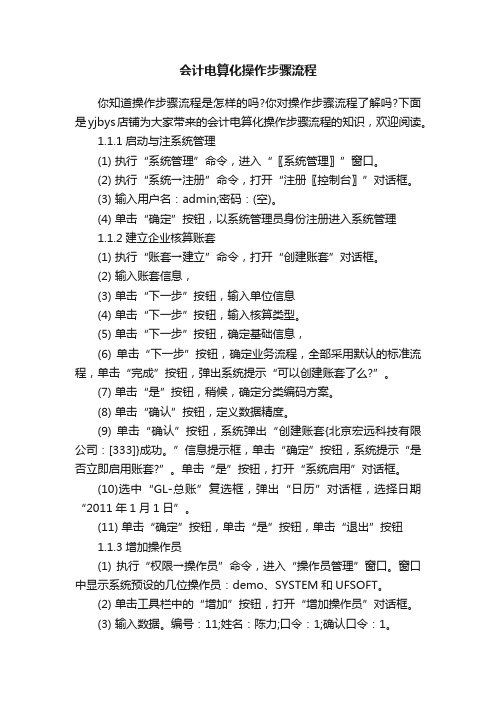
会计电算化操作步骤流程你知道操作步骤流程是怎样的吗?你对操作步骤流程了解吗?下面是yjbys店铺为大家带来的会计电算化操作步骤流程的知识,欢迎阅读。
1.1.1启动与注系统管理(1) 执行“系统管理”命令,进入“〖系统管理〗”窗口。
(2) 执行“系统→注册”命令,打开“注册〖控制台〗”对话框。
(3) 输入用户名:admin;密码:(空)。
(4) 单击“确定”按钮,以系统管理员身份注册进入系统管理1.1.2建立企业核算账套(1) 执行“账套→建立”命令,打开“创建账套”对话框。
(2) 输入账套信息,(3) 单击“下一步”按钮,输入单位信息(4) 单击“下一步”按钮,输入核算类型。
(5) 单击“下一步”按钮,确定基础信息,(6) 单击“下一步”按钮,确定业务流程,全部采用默认的标准流程,单击“完成”按钮,弹出系统提示“可以创建账套了么?”。
(7) 单击“是”按钮,稍候,确定分类编码方案。
(8) 单击“确认”按钮,定义数据精度。
(9) 单击“确认”按钮,系统弹出“创建账套{北京宏远科技有限公司:[333]}成功。
”信息提示框,单击“确定”按钮,系统提示“是否立即启用账套?”。
单击“是”按钮,打开“系统启用”对话框。
(10)选中“GL-总账”复选框,弹出“日历”对话框,选择日期“2011年1月1日”。
(11) 单击“确定”按钮,单击“是”按钮,单击“退出”按钮1.1.3增加操作员(1) 执行“权限→操作员”命令,进入“操作员管理”窗口。
窗口中显示系统预设的几位操作员:demo、SYSTEM和UFSOFT。
(2) 单击工具栏中的“增加”按钮,打开“增加操作员”对话框。
(3) 输入数据。
编号:11;姓名:陈力;口令:1;确认口令:1。
4) 单击“增加”按钮,输入其他操作员资料。
最后单击“退出”按钮。
1.1.4分配权限(1) 执行“权限→权限”命令,进入“操作员权限”窗口。
(2) 选择001账套;2011年度。
会计电算化操作流程全解
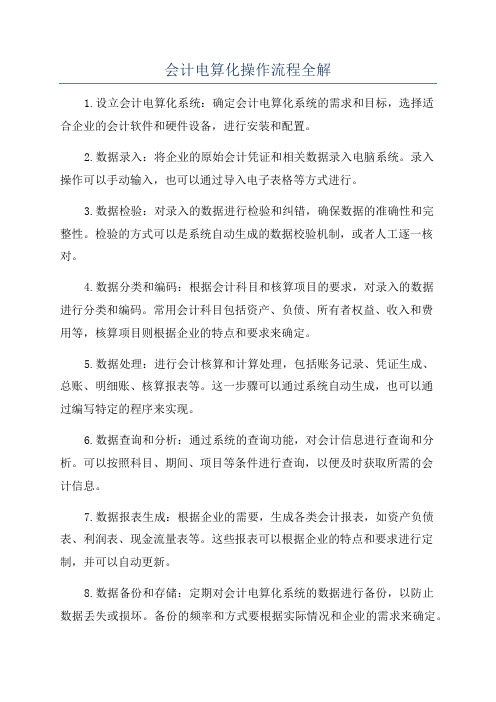
会计电算化操作流程全解1.设立会计电算化系统:确定会计电算化系统的需求和目标,选择适合企业的会计软件和硬件设备,进行安装和配置。
2.数据录入:将企业的原始会计凭证和相关数据录入电脑系统。
录入操作可以手动输入,也可以通过导入电子表格等方式进行。
3.数据检验:对录入的数据进行检验和纠错,确保数据的准确性和完整性。
检验的方式可以是系统自动生成的数据校验机制,或者人工逐一核对。
4.数据分类和编码:根据会计科目和核算项目的要求,对录入的数据进行分类和编码。
常用会计科目包括资产、负债、所有者权益、收入和费用等,核算项目则根据企业的特点和要求来确定。
5.数据处理:进行会计核算和计算处理,包括账务记录、凭证生成、总账、明细账、核算报表等。
这一步骤可以通过系统自动生成,也可以通过编写特定的程序来实现。
6.数据查询和分析:通过系统的查询功能,对会计信息进行查询和分析。
可以按照科目、期间、项目等条件进行查询,以便及时获取所需的会计信息。
7.数据报表生成:根据企业的需要,生成各类会计报表,如资产负债表、利润表、现金流量表等。
这些报表可以根据企业的特点和要求进行定制,并可以自动更新。
8.数据备份和存储:定期对会计电算化系统的数据进行备份,以防止数据丢失或损坏。
备份的频率和方式要根据实际情况和企业的需求来确定。
9.数据审核和审计:通过内部审核和外部审计的方式,对会计电算化系统的数据进行审核和审计。
这一步骤可以检查系统的操作是否符合规范,以及数据的真实性和可靠性。
10.数据更新和调整:根据企业的变动和调整要求,及时对会计电算化系统的数据进行更新和调整。
这可以通过手动输入或者导入外部数据的方式来完成。
总结起来,会计电算化的操作流程包括设立系统、数据录入、数据检验、数据分类和编码、数据处理、数据查询和分析、数据报表生成、数据备份和存储、数据审核和审计以及数据更新和调整。
通过这些步骤,可以实现对会计信息的高效处理和管理,提高会计工作的准确性和效率。
会计电算化实训具体步骤
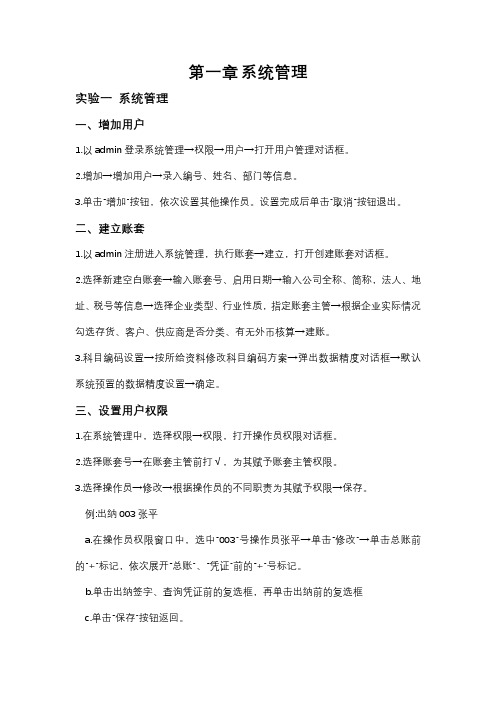
第一章系统管理实验一系统管理一、增加用户1.以admin登录系统管理→权限→用户→打开用户管理对话框。
2.增加→增加用户→录入编号、姓名、部门等信息。
3.单击“增加”按钮,依次设置其他操作员。
设置完成后单击”取消“按钮退出。
二、建立账套1.以admin注册进入系统管理,执行账套→建立,打开创建账套对话框。
2.选择新建空白账套→输入账套号、启用日期→输入公司全称、简称,法人、地址、税号等信息→选择企业类型、行业性质,指定账套主管→根据企业实际情况勾选存货、客户、供应商是否分类、有无外币核算→建账。
3.科目编码设置→按所给资料修改科目编码方案→弹出数据精度对话框→默认系统预置的数据精度设置→确定。
三、设置用户权限1.在系统管理中,选择权限→权限,打开操作员权限对话框。
2.选择账套号→在账套主管前打√,为其赋予账套主管权限。
3.选择操作员→修改→根据操作员的不同职责为其赋予权限→保存。
例:出纳003张平a.在操作员权限窗口中,选中“003”号操作员张平→单击“修改”→单击总账前的”+”标记,依次展开“总账”、“凭证”前的“+”号标记。
b.单击出纳签字、查询凭证前的复选框,再单击出纳前的复选框c.单击“保存”按钮返回。
第二章企业应用平台实验一基础设置一、启用总账系统方法一:系统管理员建立账套时直接启用。
方法二:账套主管登录企业应用平台时,在基本信息中进行系统启用。
以账套主管登录企业应用平台→基础设置→基本信息→系统启用→选中“GL总账”前的复选框,选择日期→确定,二、设置部门档案1.选择基本设置→基础档案→机构人员→部门档案。
2.单击“增加”,录入部门编码、部门名称等信息。
3.单击保存,以此方法依次录入其他的部门档案。
三、设置人员类别1.选择基础设置→基础档案→机构人员→人员类别。
2.单击增加→按实验资料在正式工下增加人员类别。
四、设置职员档案1.选择基础设置→基础档案→机构人员→人员档案。
2.单击增加→按实验资料输入人员信息。
会计电算化实操步骤
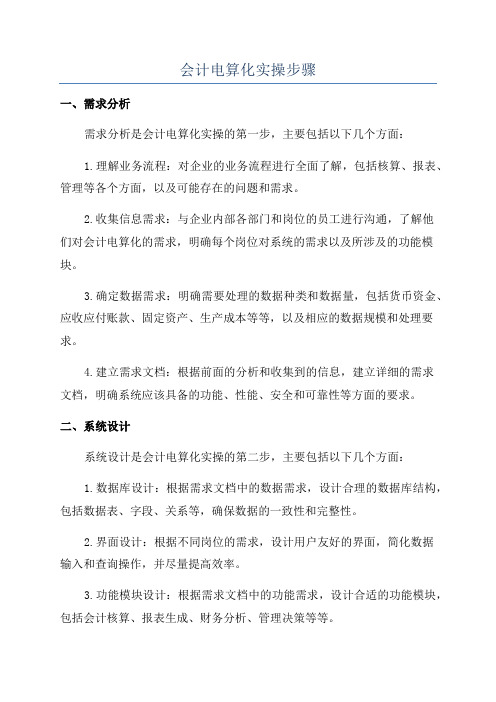
会计电算化实操步骤一、需求分析需求分析是会计电算化实操的第一步,主要包括以下几个方面:1.理解业务流程:对企业的业务流程进行全面了解,包括核算、报表、管理等各个方面,以及可能存在的问题和需求。
2.收集信息需求:与企业内部各部门和岗位的员工进行沟通,了解他们对会计电算化的需求,明确每个岗位对系统的需求以及所涉及的功能模块。
3.确定数据需求:明确需要处理的数据种类和数据量,包括货币资金、应收应付账款、固定资产、生产成本等等,以及相应的数据规模和处理要求。
4.建立需求文档:根据前面的分析和收集到的信息,建立详细的需求文档,明确系统应该具备的功能、性能、安全和可靠性等方面的要求。
二、系统设计系统设计是会计电算化实操的第二步,主要包括以下几个方面:1.数据库设计:根据需求文档中的数据需求,设计合理的数据库结构,包括数据表、字段、关系等,确保数据的一致性和完整性。
2.界面设计:根据不同岗位的需求,设计用户友好的界面,简化数据输入和查询操作,并尽量提高效率。
3.功能模块设计:根据需求文档中的功能需求,设计合适的功能模块,包括会计核算、报表生成、财务分析、管理决策等等。
4.安全设计:确保系统的安全性,包括数据的备份和恢复、权限管理、审计跟踪等,以防止误操作、数据泄露和入侵等问题。
三、系统实施系统实施是会计电算化实操的第三步,主要包括以下几个方面:1.硬件准备:根据系统设计的要求,选购和安装合适的硬件设备,包括计算机、服务器、打印机、网络等,并进行必要的设置和调试。
2.软件安装:根据系统设计的要求,选购合适的软件产品,并进行安装和设置,确保系统的正常运行。
3.数据迁移:将原来的会计数据进行迁移,包括现金流水、凭证、账簿等,确保数据的准确性和完整性。
4.系统调试:进行系统的调试和测试,包括功能测试、性能测试、安全测试等,以确保系统的稳定性和可靠性。
四、系统维护系统维护是会计电算化实操的第四步,主要包括以下几个方面:1.日常运维:对系统进行日常的维护和管理,包括硬件设备的保养、软件的升级、数据的备份等,以确保系统的正常运行。
会计电算化的具体操作步骤
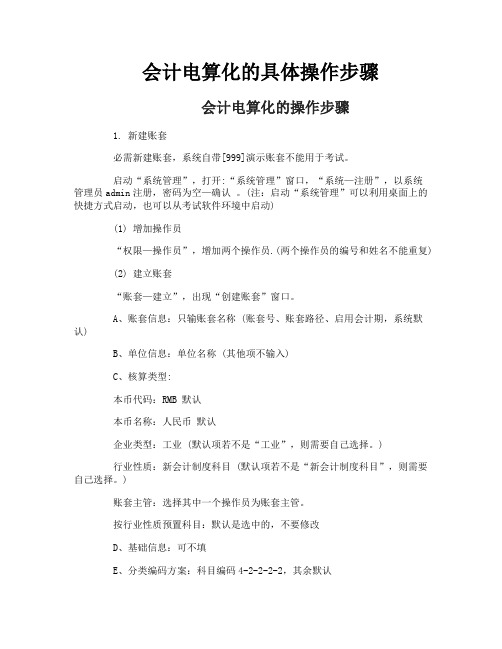
会计电算化的具体操作步骤会计电算化的操作步骤1. 新建账套必需新建账套,系统自带[999]演示账套不能用于考试。
启动“系统管理”,打开:“系统管理”窗口,“系统—注册”,以系统管理员admin注册,密码为空—确认。
(注:启动“系统管理”可以利用桌面上的快捷方式启动,也可以从考试软件环境中启动)(1) 增加操作员“权限—操作员”,增加两个操作员.(两个操作员的编号和姓名不能重复)(2) 建立账套“账套—建立”,出现“创建账套”窗口。
A、账套信息:只输账套名称 (账套号、账套路径、启用会计期,系统默认)B、单位信息:单位名称 (其他项不输入)C、核算类型:本币代码:RMB 默认本币名称:人民币默认企业类型:工业 (默认项若不是“工业”,则需要自己选择。
)行业性质:新会计制度科目 (默认项若不是“新会计制度科目”,则需要自己选择。
)账套主管:选择其中一个操作员为账套主管。
按行业性质预置科目:默认是选中的,不要修改D、基础信息:可不填E、分类编码方案:科目编码4-2-2-2-2,其余默认F、数据精度定义:默认G、启用账套系统启用时可只启用总账,日期默认。
(3)赋予操作员权限“权限—权限”,把另一个操作员也设置为账套主管。
(注:既把两个操作员都设置为账套主管)2.设置凭证类别、增加会计科目、录入期初余额并试算平衡启动“用友通”用户名:输入操作员编号 (自己建立的两个操作员之一)密码:输入完操作员编号按回车键,在“账套”后将显示该操作员能使用的账套,即自己建立的账套选择自己建立的账套和会计年度、操作日期(默认的即可)(1)设置凭证类别“基础设置—财务—凭证类别”,选默认的“记账凭证”(2)增加会计科目“基础设置—财务—会计科目”特别说明:①目前考试实务题目说明中给出的会计科目及编码仍是新会计制度科目而不是2007新准则会计科目(2008版会计基础教材中的科目表是2007新准则会计科目);②“新会计制度科目”一级科目编码是4位的,如:1001现金,如果你在会计科目设置窗口看到的一级科目编码是3位的,则说明上面“C、核算类型:企业类型:工业,行业性质:新会计制度科目”步骤选择错误,退出用友通,重新建立账套。
会计电算化操作程序及业务习题归纳
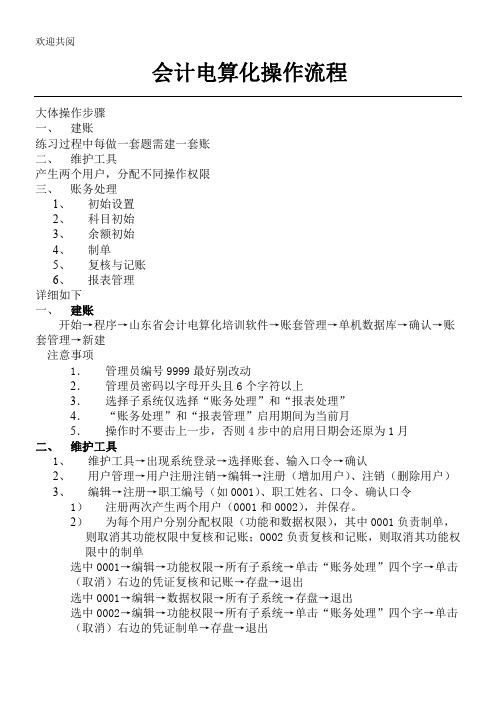
会计电算化操作流程大体操作步骤一、建账练习过程中每做一套题需建一套账二、维护工具产生两个用户,分配不同操作权限三、123456一、二、1232)为每个用户分别分配权限(功能和数据权限),其中0001负责制单,则取消其功能权限中复核和记账;0002负责复核和记账,则取消其功能权限中的制单选中0001→编辑→功能权限→所有子系统→单击“账务处理”四个字→单击(取消)右边的凭证复核和记账→存盘→退出选中0001→编辑→数据权限→所有子系统→存盘→退出选中0002→编辑→功能权限→所有子系统→单击“账务处理”四个字→单击(取消)右边的凭证制单→存盘→退出选中0002→编辑→数据权限→所有子系统→存盘→退出3)退出维护工具三、账务处理一)登录财务管理→系统登录→选择账套、输入用户名(制单用户编号0001)及口令→账务处理二)初始设置1、定义凭证类型初始→凭证→凭证类型→双击左栏中“记账凭证类”→输出格式→选择“记账凭证注意2、1、2、3、4、5、1.2.3.4.误:1.漏输入一个数字2.多输或少输一个0(通过除9法即可找出出错数字)3.坏账准备或进项税额没有加负数五)制单(录入凭证)1、录入凭证凭证→制单→输入日期、附件、摘要、科目代码、借贷数字→相同类型(具有保存后并自动转入下一张凭证的功能)1)若记不住科目代码,可右单击鼠标在科目代码栏中查找并输入。
2)多借多贷分录必须做在一张凭证上2、查错(详看后面的查错原理,此处若查出错,记账后可不用再查)1)通过科目余额表查出错科目账表→科目余额表→包含未记账凭证→确定2)通过三栏式明细账查出错凭证号账表→三栏式明细账→输入出现科目代码→包含未记账凭证→合并同类分录→确定3、凭证编缉打开:查看→查找→打开某一凭证1.22312账表→三栏式明细账→输入出现科目代码→合并同类分录→确定查错原理:A)资产类期末余额在借方,负债类和所有者权益类在贷方,成本类和损益类期末无余额B)考试时,仅查看现金和银行存款以及成本类和损益类余额即可C)本期发生额若无数字,则没有复核和记账D)下错科目(适于对会计业务不熟者)如“主营业务收入”下错到“其他业务收入”则两者都不平,且一方期末金额的借方等于一方期末金额的贷方4、纠错(选修,可以不会)取消记账→取消复核→更换操作员(0001)→制单→查看→查找→修改→保存→更换操作员(0002)→复核→记账→账表→科目余额表七)报表管理1.打开报表文件→转到→报表管理→报表→打开→全部报表→确定注意:若找不到三个报表,则建账时日期出错2、计算报表(打开一个→计算一个→保存一个)3一、11当前金额1001借1002借100201工商银行借100202建设银行借1111 借1131应收帐款借113101应收帐款----新中贸易公司113102应收帐款----新新贸公司113103应收帐款----707厂1133 其它应收款113301 其它应收款----胡虎其它应收款----古月1141坏帐准备1211原材料121101原材料121102原材料----乙材料借500001231 低值易耗品借100001243库存商品借124301库存商品-----A产品借91350124302库存商品-----B产品借484001501固定资产借5000001502累计折旧贷1200002101短期借款贷210101短期借款----工行贷1000002111应付票据贷500002153 应付福利费贷300002171 应交税金贷217101 应交增值税贷进项税额贷已交税金贷销项税额贷未交增值税贷500002301长期借款贷200000230101工行贷23010231013101018000003101023111311101400003111073121312101贷312103贷3131贷3141贷314115贷4101生产成本借410101产品410102产品5101 主营业务收入510101 A产品510102 B产品二、其他相关资料1234、期初A产品30件,单位成本3045元,共计91350元,B产品20件,单位成本2420元,共计48400元。
会计电算化流程
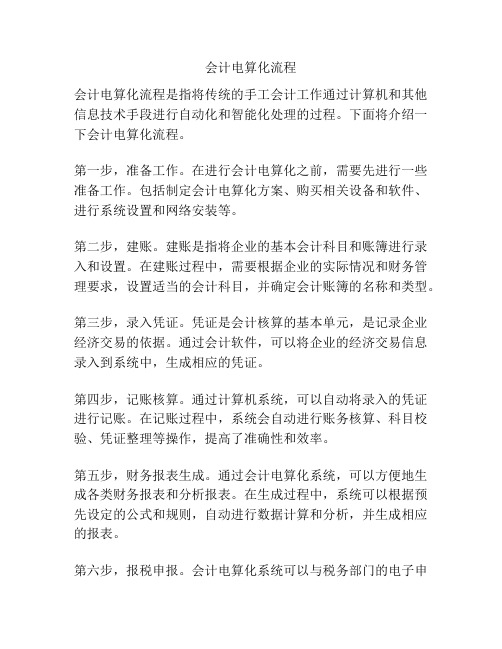
会计电算化流程会计电算化流程是指将传统的手工会计工作通过计算机和其他信息技术手段进行自动化和智能化处理的过程。
下面将介绍一下会计电算化流程。
第一步,准备工作。
在进行会计电算化之前,需要先进行一些准备工作。
包括制定会计电算化方案、购买相关设备和软件、进行系统设置和网络安装等。
第二步,建账。
建账是指将企业的基本会计科目和账簿进行录入和设置。
在建账过程中,需要根据企业的实际情况和财务管理要求,设置适当的会计科目,并确定会计账簿的名称和类型。
第三步,录入凭证。
凭证是会计核算的基本单元,是记录企业经济交易的依据。
通过会计软件,可以将企业的经济交易信息录入到系统中,生成相应的凭证。
第四步,记账核算。
通过计算机系统,可以自动将录入的凭证进行记账。
在记账过程中,系统会自动进行账务核算、科目校验、凭证整理等操作,提高了准确性和效率。
第五步,财务报表生成。
通过会计电算化系统,可以方便地生成各类财务报表和分析报表。
在生成过程中,系统可以根据预先设定的公式和规则,自动进行数据计算和分析,并生成相应的报表。
第六步,报税申报。
会计电算化系统可以与税务部门的电子申报系统进行对接,实现报税信息的自动传输和申报。
这大大简化了企业的税务申报流程,提高了准确性和及时性。
第七步,数据备份和归档。
为了保证会计数据的安全性和可靠性,需要定期进行数据备份和归档。
通过会计电算化系统,可以自动进行数据备份,并将备份数据存储在安全的位置,以备不时之需。
以上就是会计电算化流程的基本步骤。
通过会计电算化,可以实现会计工作的自动化和智能化处理,提高了会计数据的准确性和效率,同时也降低了企业的财务成本。
会计电算化是现代企业财务管理的重要手段之一,对企业的发展具有重要的意义。
会计电算化操作流程

用友软件操作流程一、建立账套:进入系统管理→系统→注册:用户名输入“admin”(大小写都可),确定权限→操作员→增加:输入编号和自己的名字账套→建立:输入账套号、账套名称(即单位名称)及单位相关信息,选择会计日期(从几月份开始做账)、企业类型、行业性质(新会计制度科目)、账套主管(选择主管的名字),选择客户、供应商是否分类(如果往来单位比较多则建议分类),是否需要外币核算等(请根据自己实际情况进行选择)。
二、设置基础档案进入【用友通】,输入人员的编号(注意不是名字而是编号!)选择要操作的账套和操作日期(操作日期一般建议选择操作月份的最后一天)。
1、公共档案(请根据实际需要选择是否录入)点击【部门档案】,输入部门编码(注意查看编码规则)和部门名称。
完成后退出。
点击【职员档案】,输入职员编号、职员名称和所属部门(所属部门可点击放大镜从部门档案中选取)。
完成后退出。
点击【摘要】,输入常用摘要编码和常用摘要正文(建议输入10个左右的常用摘要)。
完成后退出2、总账点击【凭证类别】:根据自己手工习惯选择即可,一般建议选择【记账凭证】。
点击【会计科目】:增加和修改会计科目:一般常用的会计科目软件已经设置,只需增加一些明细科目及设置辅助核算即可。
点击【客户分类】:输入类别编码和类别名称(类别编码注意看编码原则)保存后退出。
点击【客户档案】:在末级客户分类点击增加,在客户档案卡片中输入客户编号、客户名称和客户简称。
完成后退出。
(若往来单位比较多,则可通过下载EXCEL表格导入)供应商分类和供应商档案同上。
三、账务处理:1、填制凭证:增加凭证:点击【填制凭证】在凭证中点击【增加】然后选择凭证类别(若之前设置了【记账凭证】,则默认即为【记】),选择制单日期(默认为软件登入日期,可修改),录入单据数量(可写可不写)。
录入凭证分录,分录中摘要和会计科目均可以通过放大镜从软件中选取。
完成后点击【保存】。
修改凭证:点击【填制凭证】找到所要修改的那张凭证,直接修改即可,修改完后点击【保存】。
《会计电算化》实务操作步骤5篇
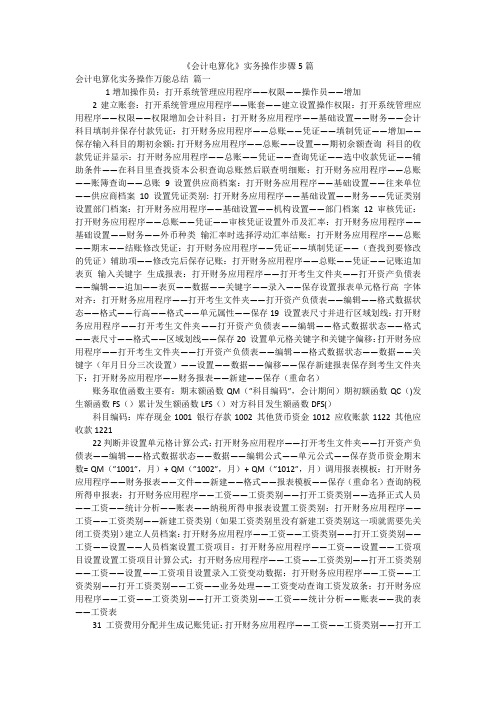
《会计电算化》实务操作步骤5篇会计电算化实务操作万能总结篇一1增加操作员:打开系统管理应用程序——权限——操作员——增加2建立账套:打开系统管理应用程序——账套——建立设置操作权限:打开系统管理应用程序——权限——权限增加会计科目:打开财务应用程序——基础设置——财务——会计科目填制并保存付款凭证:打开财务应用程序——总账——凭证——填制凭证——增加——保存输入科目的期初余额:打开财务应用程序——总账——设置——期初余额查询科目的收款凭证并显示:打开财务应用程序——总账——凭证——查询凭证——选中收款凭证——辅助条件——在科目里查找资本公积查询总账然后联查明细账:打开财务应用程序——总账——账簿查询——总账9 设置供应商档案:打开财务应用程序——基础设置——往来单位——供应商档案10 设置凭证类别: 打开财务应用程序——基础设置——财务——凭证类别设置部门档案:打开财务应用程序——基础设置——机构设置——部门档案12 审核凭证:打开财务应用程序——总账——凭证——审核凭证设置外币及汇率:打开财务应用程序——基础设置——财务——外币种类输汇率时选择浮动汇率结账:打开财务应用程序——总账——期末——结账修改凭证:打开财务应用程序——凭证——填制凭证——(查找到要修改的凭证)辅助项——修改完后保存记账:打开财务应用程序——总账——凭证——记账追加表页输入关键字生成报表:打开财务应用程序——打开考生文件夹——打开资产负债表——编辑——追加——表页——数据——关键字——录入——保存设置报表单元格行高字体对齐:打开财务应用程序——打开考生文件夹——打开资产负债表——编辑——格式数据状态——格式——行高——格式——单元属性——保存19 设置表尺寸并进行区域划线:打开财务应用程序——打开考生文件夹——打开资产负债表——编辑——格式数据状态——格式——表尺寸——格式——区域划线——保存20 设置单元格关键字和关键字偏移:打开财务应用程序——打开考生文件夹——打开资产负债表——编辑——格式数据状态——数据——关键字(年月日分三次设置)——设置——数据——偏移——保存新建报表保存到考生文件夹下:打开财务应用程序——财务报表——新建——保存(重命名)账务取值函数主要有:期末额函数QM(”科目编码”,会计期间)期初额函数QC()发生额函数FS()累计发生额函数LFS()对方科目发生额函数DFS()科目编码:库存现金1001 银行存款1002 其他货币资金1012 应收账款1122 其他应收款122122判断并设置单元格计算公式:打开财务应用程序——打开考生文件夹——打开资产负债表——编辑——格式数据状态——数据——编辑公式——单元公式——保存货币资金期末数= QM(”1001”,月)+ QM(”1002”,月)+ QM(”1012”,月)调用报表模板:打开财务应用程序——财务报表——文件——新建——格式——报表模板——保存(重命名)查询纳税所得申报表:打开财务应用程序——工资——工资类别——打开工资类别——选择正式人员——工资——统计分析——账表——纳税所得申报表设置工资类别:打开财务应用程序——工资——工资类别——新建工资类别(如果工资类别里没有新建工资类别这一项就需要先关闭工资类别)建立人员档案:打开财务应用程序——工资——工资类别——打开工资类别——工资——设置——人员档案设置工资项目:打开财务应用程序——工资——设置——工资项目设置设置工资项目计算公式:打开财务应用程序——工资——工资类别——打开工资类别——工资——设置——工资项目设置录入工资变动数据:打开财务应用程序——工资——工资类别——打开工资类别——工资——业务处理——工资变动查询工资发放条:打开财务应用程序——工资——工资类别——打开工资类别——工资——统计分析——账表——我的表——工资表31 工资费用分配并生成记账凭证:打开财务应用程序——工资——工资类别——打开工资类别——工资——业务处理——工资分摊——制单——保存32 定义工资转账关系:打开财务应用程序——工资——工资类别——打开工资类别——工资——业务处理——工资分摊——工资分摊设置——增加33 录入工资原始数据:打开财务应用程序——工资——工资类别——打开工资类别——工资——业务处理——工资变动34 查询固定资产使用状况分析表:打开财务应用程序——固定资产——账表——我的账表——分析表——固定资产使用状况分析表35 固定资产增加:打开财务应用程序——固定资产——卡片——资产增加——保存36 录入固定资产原始卡片:打开财务应用程序——固定资产——卡片——录入原始卡片——保存37 设置固定资产类别:打开财务应用程序——固定资产——设置——资产类别——增加——保存38 查询所有部门的计提折旧汇总表:打开财务应用程序——固定资产——账表——我的账表——折旧表——部门折旧计提汇总表39 查询固定资产统计表:打开财务应用程序——固定资产——账表——我的账表——统计表——固定资产统计表40 查询某类固定资产明细表:打开财务应用程序——固定资产——账表——我的账表——账簿——单个固定资产明细表——在类别下拉菜单中找到某类41 计提本月固定资产折旧生成凭证:打开财务应用程序——固定资产——处理——计提本月折旧————点凭证——借方固定资产清理1606,贷方累计折旧1602——保存42 资产变动:打开财务应用程序——固定资产——卡片——变动单——原值增加——保存43 查询某类固定资产总账:打开财务应用程序——固定资产——账表——我的账表——账簿——固定资产总账——选择类别44 查询供应商往来余额表:打开财务应用程序——采购——供应商往来账表——供应商往来余额表4546 设置客户档案:打开财务应用程序——基础设置——往来单位——客户档案47 输入期初采购专用发票:打开财务应用程序——采购——采购发票——增加(选择专用发票)——保存48 查询全部客户的客户往来余额表:打开财务应用程序——销售——客户往来账表——客户往来余额表49 查询全部供应商的供应商对账单:打开财务应用程序——采购——供应商往来账表——供应商往来对账单50 将收款单余销售发票进行核销:打开财务应用程序——销售——客户往来——收款结算——点核销——在本次结算中输入核销的金额——保存51 设置供应商档案:打开财务应用程序——基础设置——往来单位——供应商档案52 输入采购专用发票:打开财务应用程序——采购——采购发票——增加(选择专用发票)——保存53 输入销售专用发票:打开财务应用程序——销售——销售发票——增加(选择专用发票)——保存54 对销售发票进行账龄分析:打开财务应用程序——销售——客户往来账表——账龄分析55 输入付款单:开财务应用程序——采购——供应商往来——付款结算56 查询全部客户对账单:打开财务应用程序——销售——客户往来账表——客户对账单会计电算化考试实务题操作步骤篇二会计电算化考试实务题操作步骤题型选择→选择题→判断题→Windows题(启动→总在最前)→Word题→Excel题(题目描述→题目操作)→实务题→电算化补丁→账务→操作员姓名(考试人)→确认→一、增补如下会计科目1.初始设置→总在最前→科目及余额初始→科目设置→增加→输入内容(科目代码,科目名称,科目特征,余额方向)→确认(五小题)→退出→二、填补以下会计科目的余额科目及余额初始→初始科目余额→输入余额(五小题)→存入→退出→初始完成确认→确认(重复)→关闭初始设置窗口→三、根据下列经济业务录入记账凭证2.日常账务→凭证处理→记账凭证录入→日期→凭证类型(收款、付款、转账)→摘要→科目→金额(借贷平衡)→存入→下一张(共10张)→退出(现金或银行存款,在借方为收款,在贷方为付款,借贷都没有的为转账)五、凭证账簿数据查询(第1、2题)2.日常账务→凭证处理→凭证查询、打印→简单条件查询→输入凭证号范围→更改凭证类型→确认→填写答案→增加一行→题号(1-2)→输入金额→确认→退出(第3、4、5题)退出凭证简单条件查询对话框→账簿查询打印→明细账→普通明细账→出现科目选择对话框(树形)→双击科目→填写答案→增加一行→题号(3-5)→输入金额→确认→退出→关闭日常账务→关闭账务处理系统。
会计电算化的具体操作步骤
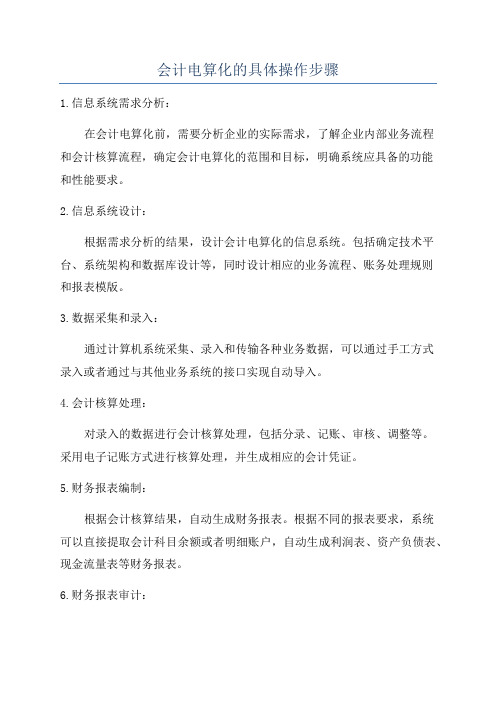
会计电算化的具体操作步骤1.信息系统需求分析:在会计电算化前,需要分析企业的实际需求,了解企业内部业务流程和会计核算流程,确定会计电算化的范围和目标,明确系统应具备的功能和性能要求。
2.信息系统设计:根据需求分析的结果,设计会计电算化的信息系统。
包括确定技术平台、系统架构和数据库设计等,同时设计相应的业务流程、账务处理规则和报表模版。
3.数据采集和录入:通过计算机系统采集、录入和传输各种业务数据,可以通过手工方式录入或者通过与其他业务系统的接口实现自动导入。
4.会计核算处理:对录入的数据进行会计核算处理,包括分录、记账、审核、调整等。
采用电子记账方式进行核算处理,并生成相应的会计凭证。
5.财务报表编制:根据会计核算结果,自动生成财务报表。
根据不同的报表要求,系统可以直接提取会计科目余额或者明细账户,自动生成利润表、资产负债表、现金流量表等财务报表。
6.财务报表审计:对于需要经过审计的财务报表,可以将报表数据导出给审计人员进行审计工作。
通过电子化的财务报表,提高审计工作的效率和准确性。
7.内部控制和安全管理:建立和完善内部控制制度,对会计电算化系统进行安全和权限管理,确保数据的完整性、准确性和保密性。
8.系统运维和升级:对会计电算化系统进行定期的维护和运维工作,包括系统监控、数据备份、故障排除等。
同时,根据业务需求和技术发展,及时升级和更新系统。
9.培训和培训:对会计人员进行相关的培训和培训,以提高他们对会计电算化系统的操作和维护认识,并熟悉新的业务流程和操作规则。
10.运行效果评估:通过定期的运行效果评估,对会计电算化系统的运行效果进行评估和改进,及时发现和解决问题,提高系统的运行效率和准确性。
以上就是会计电算化的具体操作步骤,通过采取合理的会计电算化措施,可以大大提高会计工作的效率和准确性,减少错误和欺诈风险。
- 1、下载文档前请自行甄别文档内容的完整性,平台不提供额外的编辑、内容补充、找答案等附加服务。
- 2、"仅部分预览"的文档,不可在线预览部分如存在完整性等问题,可反馈申请退款(可完整预览的文档不适用该条件!)。
- 3、如文档侵犯您的权益,请联系客服反馈,我们会尽快为您处理(人工客服工作时间:9:00-18:30)。
会计电算化操作步骤(2009-03-05 15:18:46)转载标签:杂谈1、启动系统管理执行“开始”/“程序”/“用友ERP-U8”/“系统服务”/“系统管理”命令,启动系统管理。
2、以系统管理员身份登陆系统管理(1)执行“系统”/“注册”命令,打开“注册[系统管理]”对话框。
(2)系统中预先设定了一个系统管理员admin,第一次运行时,系统管理员密码为空,单击“确定”按钮,以系统管理员身份进入系统管理。
3、增加操作员(1)执行“权限”/“用户”命令,进入“用户管理”窗口。
(2)单击工具栏上的“增加”按钮,打开“增加用户”对话框,按所给资料输入操作员。
编号姓名口令确认口令所属部门角色001 AA 1 1002 BB 1 1003 考生姓名1 1 帐套主管(3)最后单击“退出”按钮结束,返回“用户管理”窗口,所有操作员以列表方式显示。
但单击工具栏上的“退出”按钮,返回“系统管理”窗口。
4、创建帐套:(1)执行“帐套”/“建立”命令,打开“创建帐套”对话框。
(2)输入帐套信息已存帐套:系统将已存在的帐套以下拉列表框的形式显示,用户只能察看,不能输入或修改。
帐套号:考生代码帐套名称:XYZ公司帐套路径:用来确定新建帐套将要被放置的位置。
启用会计期:系统默认为计算机的系统日期,更改为“2007年1月”。
输入完成后,单击“下一步”按钮,进行单位信息设置。
(3)输入单位信息单位名称:用户单位的全称,必须输入。
企业全称只在发票打印时使用,其余情况全部使用企业的简称。
在的帐套中需要输入“XYZ公司”。
(你在上面未说明公司的具体情况,我就按照你给的信息填写了)单位简称:XYZ公司其它栏目都属于任选项,参照实验资料输入即可。
输入完成后,单击“下一步”按钮,进行核算类型设置。
(4)输入核算类型本币代码:必须输入。
本币名称:必须输入。
企业类型:用户必须从下拉列表框中选择输入。
系统提供了工业、商业两种类型。
如果选择工业模式,则系统不能处理受托代销业务;如果选择商业模式,委托代销和受托代销都能处理。
行业性质:有用户必须从下拉列表框中选择输入,系统按照所选择的行业性质预置科目。
一般选择行业性质为“新会计制度科目”。
帐套主管:必须从下拉列表框中选择输入。
按行业性质预置科目:如果用户希望预置所属行业的标准以及科目,则选中该复选框。
输入完成后,单击“下一步”按钮,进行基础信息设置。
(5)确定基础信息如果单位的存货、客户、供应商相对较多,可以对他们进行分类核算。
如果此时不能确定是否进行分类核算,也可以建帐完成后,由帐套主管在“修改帐套”功能呢各种设置分类核算。
(6)确定分类编码方案按实验资料所给内容修改系统默认值,单击“确认”按钮,打开“数据精度定义”对话框。
(7)数据精度定义数据精度是指定义数据的小数位数,如果需要进行数量核算,需要认真填写该项。
一般采用系统默认值,单击“确认”按钮,系统弹出“创建帐套”提示对话框,单击“是”按钮,进入“系统启用”窗口。
(8)启用系统在“系统启用”窗口中,单击选中“GL总帐”系统,弹出“日历”对话框,选择系统启用日期为“2007-1”,单击“确定”按钮,系统提示“确实要启用当前系统吗?”,单击“是”按钮返回。
(9)退出系统单击工具栏上的“退出”按钮,返回系统管理。
5、财务分工(1)执行“权限”/“权限”命令,进入“操作员权限”窗口。
(2)选择考生代码帐套;2007年度。
(3)从窗口左侧操作员列表中选择“003考生姓名”,选中“帐套主管”复选框,确定考生姓名具有帐套主管权限。
(4)单击工具栏上的“退出”按钮,返回系统管理。
总帐管理:1、启动与注册(1)单击“开始”按钮,执行“程序”/“用有ERP-U8”/“财务会计”/“总帐”命令,打开“注册[总帐]”对话框。
(2)输入操作员003;输入密码1;选择帐套“考生代码XYZ公司”;选择会计年度2007;输入操作日期“2007-01-01”,单击“确定”按钮。
2、设置总帐控制参数(1)在总帐管理系统中,执行“设置”/“选项”命令,打开“选项”对话框。
(2)单击“编辑”按钮,进入选项编辑状态。
(3)分别打开“凭证”、“帐簿”、“会计日历”、“其他”选项卡,按照实验资料的要求进行相应的设置。
(4)设置完成后,单击“确定”按钮。
3、设置基础数据建立会计科目——增加明细会计科目(1)执行“设置”/“会计科目”命令,进入“会计科目”窗口,显示所有“按新会计制度”预置的科目。
(2)单击“增加”按钮,进入“会计科目——新增”窗口,输入实验资料中所给的明细科目。
(3)输入明细科目相关内容。
输入编码100201、科目名称“工行存款”;选择“日记帐”、“银行帐”,单击确定按钮。
(4)继续单击“增加”按钮,输入编码100202、科目名称“中行存款”;选择“日记帐”、“银行帐”,单击确定按钮。
(5)全部输入完成后,单击“关闭”按钮。
4、输入期初余额(1)执行“设置”/“期初余额”命令,进入“期初余额录入”窗口。
(2)直接输入末级科目(底色为白色)的累积发生额和期初余额,上级科目的累计发生额和期初余额自动填入列出。
(3)输入完所有科目余额后,单击“试算”按钮,打开“期初余额试算平衡表”对话框。
(4)若期初余额不平衡,则修改期初余额;若期初余额平衡,单击“退出”按钮。
编制记账凭证:1、启动与注册(1)单击“开始”按钮,执行“程序”/“用有ERP-U8”/“财务会计”/“总帐”命令,打开“注册[总帐]”对话框。
(2)输入操作员001;输入密码1;选择帐套“考生代码XYZ公司”;选择会计年度2007;输入操作日期“2007-01-01”,单击“确定”按钮。
2、填制凭证(1)执行“凭证”/“填制凭证”命令,进入“填制凭证”窗口。
(2)单击“增加”按钮,增加一张空白凭证。
根据所给的凭证信息填制凭证。
3、审核凭证(1)以“BB”的身份重新注册总帐管理系统。
(同上的启动与注册,只是把操作员换成002即可)(2)执行“凭证”/“审核凭证”命令,打开“凭证审核”查询条件对话框。
(3)输入查询条件,单击“确认”按钮,进入“审核凭证”的凭证列表窗口。
(4)双击要审核的凭证或单击“确定”按钮,进入“凭证审核”的审核凭证窗口。
(5)检查要审核的凭证,无误后,单击“审核”按钮,凭证底部的“审核”处自动签上审核人的姓名。
(6)单击“下张”按钮,对其他凭证签字,最后单击“退出”按钮。
4、凭证记帐(1)执行“凭证”/“记账”命令,进入“记账”窗口。
(2)第一步选择要进行记帐的凭证范围。
你可以选择单击“全选”按钮,选择所有凭证,再单击“下一步”按钮。
(3)第二步显示记帐报告,如果需要打印记帐报告,可以单击“打印”按钮。
如果不打印,记帐报告,单击“下一步”按钮。
(4)第三步记帐,单击“记账”按钮,打开“期初试算平衡表”对话框,单击“确认”按钮,系统开始登录有关的总帐和明细帐、辅助帐。
登记完后,系统弹出“记账完毕!”信息提示对话框。
(5)单击“确定”按钮,记账完毕。
你按照我写的去操作,应该没有什么问题。
会计电算化主要是靠上机操作。
资产负债表不太好表达,你按照你们书上讲的去做应该没有什么问题。
一、内容1、系统启动(1)打开计算机电源,启动Windows 9X。
(2)双击桌面快捷图标“用友财务及企管软件UFERP—M8.11”,双击“系统服务”,双击“系统管理”。
(3)在“系统”菜单上,单击“注册”。
在“系统管理员登录”对话框中,单击“确定”按钮,进入系统管理模块。
(系统允许以两种身份注册进入系统管理。
一是以系统管理员的身份,二是以帐套主管的身份。
)2、操作员和财务分工(1)增加操作员①增加“编号为101,口令为1,姓名为”的操作员。
②以系统管理员的身份在“系统管理”操作界面,单击“权限”菜单下“操作员”项。
③单击“增加”按钮,增加一个操作员。
④输入编号:101。
⑤输入姓名:。
⑥输入口令和确认口令为:1。
⑦单击“增加”按钮,同理继续点“增加”按钮可继续增加操作员。
⑧单击退出按钮,完成操作。
(增加操作员101,102,103,104。
)(2)设置帐套信息①建立新帐套以系统管理员身份进入系统管理界面,单击“帐套”菜单下的“建立”项,出现“创建帐套”对话框。
在“帐套信息”操作界面输入帐套编号218;帐套名称:天津市瑞欣有限责任公司;启用会计期:操作日期,单击“下一步”按钮。
在“单位信息”操作界面输入单位名称:天津瑞欣有限责任公司;单位简称:瑞欣公司,单击“下一步”按钮。
在“核算类型”操作界面,设置记账本位币为:人民币;企业类型为:工业;行业性质为:工业企业;并选择按行业性质预置科目。
单击“下一步”按钮。
在“基础信息”操作界面,存货、客户、供应商均不分类、无外币核算。
单击“完成”按钮,出现创建帐套确认窗口,单击“是”进行确认,系统开始创建帐套。
在“分类编码方案”操作界面中,输入“科目编码级次”:32222;“部门编码级次”:2;“结算方式编码级次”:12,单击“确认”按钮。
在“数据精度定义”界面,默认系统预制参数,单击“确认”按钮,系统提示创建帐套成功信息,完成建立新帐套工作。
②修改帐套信息以刘玉熹身份注册218帐套,输入密码1,单击“确定”。
在“帐套”菜单中单击“修改”项,出现“修改帐套”界面,根据需要逐一修改即可。
③输出帐套以系统管理员身份进入系统管理界面,单击“帐套”下的“输出”项。
选择要输出的帐套“218”“瑞欣公司”,单击“确认”按钮(此时若要删除“218”帐套,则应选中“删除当前输出帐在“选择备份目标”栏中,选择要备份到的地址,单击“确认”按钮,系统提示备份完毕。
④引入帐套以系统管理员身份进入系统管理界面,单击“帐套”下的“引入”项。
在“引入帐套数据”窗口中,选择要引入的帐套,单击“打开”按钮。
系统提示“此项操作将覆盖[218]帐套当前所有信息,继续吗?”单击“是”按钮。
系统提示“帐套[218]引入成功”,单击“确定”按钮。
(3)财务分工①增加操作员权限以系统管理员身份进入系统管理界面,单击“权限”菜单下的“权限”项。
在“操作员权限”设置窗口中,单击选中界面左侧操作员显示区中的操作员刘玉熹。
单击界面右上角帐套选择区的下拉按钮,选中218帐套,单击帐套主管,设置为帐套主管.再选择其他操作员,单击“增加”按钮。
在“增加权限”的操作界面,选择左侧“产品分类选项”框中的“总账”选项,分别设置权限。
②财务分工如下:101:帐套主管;102:出纳签字,查询凭证,记帐;103:凭证整理,审核凭证,查询凭证;104:出纳签字,查询凭证,填制凭证;3、初始化及辅助帐簿(1)启用总帐系统①双击桌面快捷图标“用友财务及企管软件UFERP—M8.11”,双击“财务系统”,双击“总帐”。
